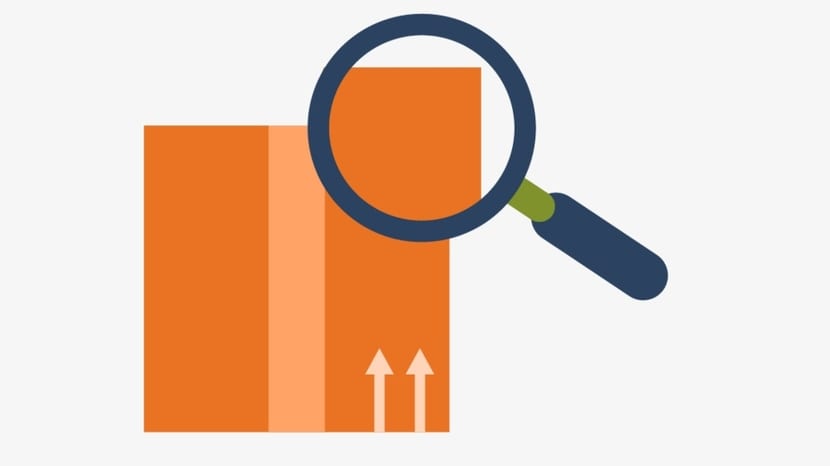
À certaines occasions, nous constatons que nous devons savoir s'il y en a le programme ou le package est installé dans le système ou non. Le problème est qu'avec la quantité de gestionnaires de paquets disponibles pour les différentes distributions GNU / Linux, cela peut être quelque peu compliqué pour les débutants car ils doivent se souvenir des différentes commandes ou outils ainsi que de leurs options dans chaque cas afin que nous montrions si le le paquet est dans notre système.
Par exemple, si nous passons sur Arch Linux et ses dérivés, l'outil que nous recherchons est le gestionnaire de paquets pacman avec les options -Qs et le nom du paquet que nous voulons vérifier. D'un autre côté, s'il s'agit d'une distribution basée sur des packages RPM, nous pouvons utiliser l'outil rpm -qa qui répertorie tous les packages installés et diriger la sortie à l'aide d'un tube vers grep package-name pour filtrer le résultat. Pour Debian et ses dérivés, vous pouvez utiliser dpkg -s suivi du nom du paquet à consulter, etc.
Vous pouvez penser que ce qui est une solution générique pour n'importe quelle distribution, et la vérité est que cela fonctionnerait jusqu'à un certain point, car tous les packages ne se trouvent pas dans les chemins où quelle recherche et donc il peut sembler que si nous recherchons certains logiciels, il semble qu'ils n'aient pas été trouvés et ne soient pas installés dans le système mais ils le sont ... Par exemple, si nous regardons si l'éditeur de texte nano est installé avec lequel peut voir parfaitement s'il est là ou pas, mais si on le teste avec LibreOffice, la chose varie:
which nano which libreoffice
Le résultat des deux sera très différent, car dans le premier cas, il indiquera le chemin du binaire (/ bin / nano) et dans le second, il ne nous montrera aucune sortie même si LibreOffice est installé. C'est ce que je voulais dire. Par conséquent, en fin de compte, nous n'avons pas d'autre choix que d'apprendre les différentes commandes et options pour la distribution que nous utilisons:

pacman -Qs nombre-paquete rpm -qa | grep nombre-paquete dpkg -s nombre-paquete
Bonjour, pour les distributions qui utilisent le .deb (Debian et ses dérivés), vous pouvez utiliser ...
dpkg -l | grep nom_package_ou_partie_de_la_partie
Faites attention à la première colonne, si "ii" apparaît, il s'agit d'un paquet installé, d'autres combinaisons de lettres peuvent apparaître (man dpkg).
Une autre façon, mais vous devez connaître le nom exact du paquet, est ...
dpkg -s nom_package
... donne des informations assez détaillées à ce sujet.
salutations